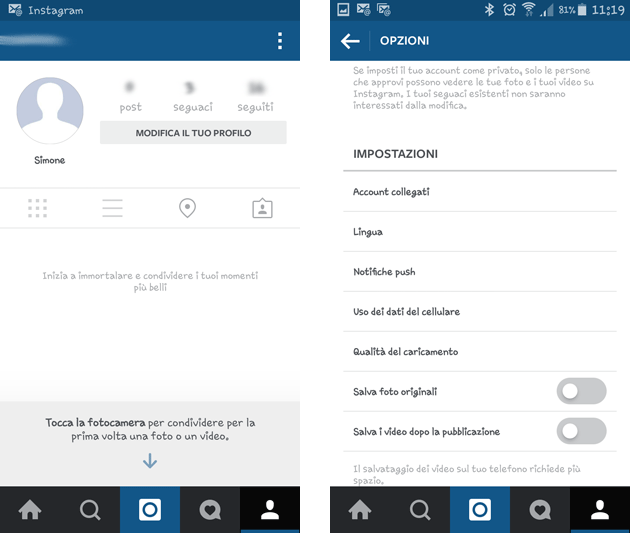Per impostazione predefinita, Instagram precarica i video in modo che vengano avviati più rapidamente quando possibile. Tuttavia, la riproduzione automatica dei video è una impostazione molto pericolosa, in quanto consuma un sacco di dati, il che non è un problema se siamo collegati ad una rete WiFi illimitata ma lo diventa nel momento in cui la connessione avviene tramite rete mobile, dal momento che gli operatori offrono una quantità molto limitata di GB nelle loro offerte. Il rischio è quello di diminuire i GB prima del rinnovo naturale della promozione che si ha attiva – partiamo dal presupposto che almeno una minima promo con GB inclusi si ha, altrimenti è proprio meglio tenere spenta la rete dati mobile.
Per ridurre la quantità di dati mobili utilizzati dall’applicazione Instagram, puoi scegliere di non far precaricare i video su Instagram tramite connessioni mobili. E in questa guida andremo a spiegarvi proprio a come fare questo: disattivare l’autoplay dei video all’interno dell’app Intagram per iOS e Android. Il procedimento è infatto lo stesso per l’app per iOS e Android, cambia solo il disegno di un’icona come andremo a vedere qui sotto.
Scegliendo di usare una quantità minore di dati, il caricamento dei video tramite connessione mobile potrebbe richiedere più tempo ma almeno non esaurisce tutti i GB della promozione attiva.
Mentre la maggior parte di altre applicazioni di video permettono agli utenti di disabilitare completamente l’autoplay dei video, Instagram non lo fa. In realtà Instagram permette di disabilitare il pre-caricamento dei video solo quando si è connessi ad una rete dati mobile. E’ un grande passo avanti rispetto al non offrire alcuna opzioni per disabilitare l’autoplay dei video, ma c’è chi anche a casa ha dei piani tariffari per l’ADSL non illimitati.
Ad ogni modo, andiamo a vedere qui di seguito come disattivare l’autoplay dei video su Instagram sia sui dispositivi Android che iOS.
Come disattivare l’autoplay dei video in Instagram per iOS e Android:
Fase1. Aprire Instagram, poi andare nella pagina del proprio toccando l’icona utente in basso a destra.
Fase 2. Entrati nel proprio profilo, bisogna entrare nella schermata delle impostazioni. Per fare questo, toccare l’icona delle impostazioni in alto a destra, che su Android mostra tre punti verticali, mentre su iPhone un ingranaggio.
Fase 3. Nella schermata delle impostazioni, scorrere fino alla sezione ‘Impostazioni’ e quindi cliccare sulla voce ‘Uso dei dati del cellulare’.
Fase 4. Selezionare la voce ‘Usa meno dati’ per impedire a Instagram il pre-caricamento dei video quando si è conessi ad internet usando la rete mobile.
Instagram – disabilitare autoplay video Fase3 e Fase 4
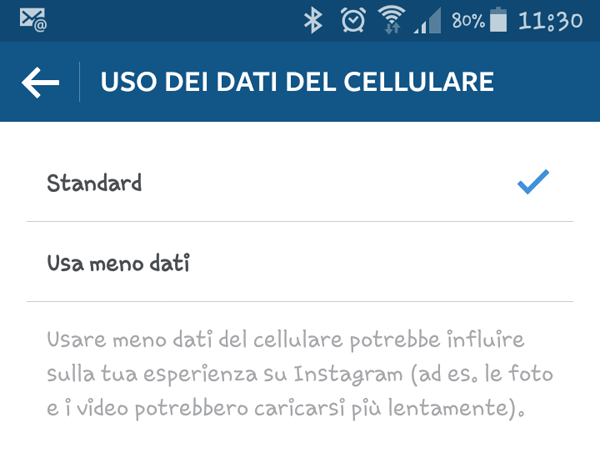
Procedura completata. Spuntando la voce ‘Usa meno dati’ avete scelto di non far precaricare i video su Instagram tramite connessioni mobili.
Nella pagina di scelta finale tra ‘standard’ e ‘Usa meno dati’ Instagram avvisa che usare meno dati del cellulare potrebbe influire sulla esperienza di utilizzo dell’app (ad es. le foto e i video potrebbero caricarsi piu’ lentamente) ma presumo che sia meglio aspettare uno o due secondi in piu’ che ritrovarsi senza GB o dover rinnovare in anticipo la propria promozione.
Instagram – disabilitare autoplay video – icone

Instagram – disabilitare autoplay video Fase1 e Fase2